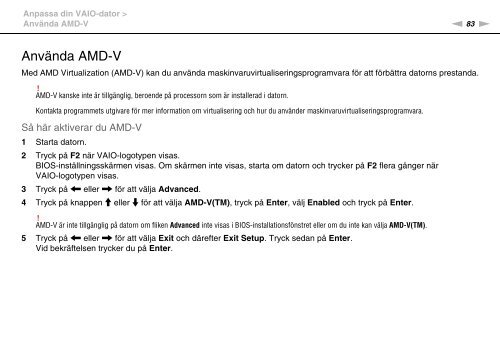Sony VPCEF3E1E - VPCEF3E1E Mode d'emploi Suédois
Sony VPCEF3E1E - VPCEF3E1E Mode d'emploi Suédois
Sony VPCEF3E1E - VPCEF3E1E Mode d'emploi Suédois
You also want an ePaper? Increase the reach of your titles
YUMPU automatically turns print PDFs into web optimized ePapers that Google loves.
Anpassa din VAIO-dator ><br />
Använda AMD-V<br />
n 83<br />
N<br />
Använda AMD-V<br />
Med AMD Virtualization (AMD-V) kan du använda maskinvaruvirtualiseringsprogramvara för att förbättra datorns prestanda.<br />
!<br />
AMD-V kanske inte är tillgänglig, beroende på processorn som är installerad i datorn.<br />
Kontakta programmets utgivare för mer information om virtualisering och hur du använder maskinvaruvirtualiseringsprogramvara.<br />
Så här aktiverar du AMD-V<br />
1 Starta datorn.<br />
2 Tryck på F2 när VAIO-logotypen visas.<br />
BIOS-inställningsskärmen visas. Om skärmen inte visas, starta om datorn och trycker på F2 flera gånger när<br />
VAIO-logotypen visas.<br />
3 Tryck på < eller , för att välja Advanced.<br />
4 Tryck på knappen M eller m för att välja AMD-V(TM), tryck på Enter, välj Enabled och tryck på Enter.<br />
!<br />
AMD-V är inte tillgänglig på datorn om fliken Advanced inte visas i BIOS-installationsfönstret eller om du inte kan välja AMD-V(TM).<br />
5 Tryck på < eller , för att välja Exit och därefter Exit Setup. Tryck sedan på Enter.<br />
Vid bekräftelsen trycker du på Enter.